ما هي شبكة VPN؟ مزايا وعيوب شبكة VPN الافتراضية الخاصة

ما هو VPN، وما هي مزاياه وعيوبه؟ لنناقش مع WebTech360 تعريف VPN، وكيفية تطبيق هذا النموذج والنظام في العمل.
إن إعادة تثبيت كافة برامج التشغيل على جهاز كمبيوتر شخصي جديد يعمل بنظام Windows ليس أمرًا معقدًا كما تعتقد. دعونا نتعلم مع Download.vn كيفية نقل برامج التشغيل من الكمبيوتر القديم إلى الكمبيوتر الجديد .

في عالم يتسم بالترقيات والتحديثات المستمرة للأجهزة، أحيانًا، خلال فترة زمنية قصيرة، يفقد الجهاز الدعم من الشركة المصنعة. لحسن الحظ، لديك طريقة لنسخ برامج التشغيل الموجودة من جهاز الكمبيوتر القديم إلى الكمبيوتر الجديد، طالما أن كلا الجهازين يستخدمان نفس نظام التشغيل.
كيفية إنشاء وحفظ قائمة السائقين
قبل البدء في إنشاء نسخة احتياطية من برامج التشغيل القديمة لجهاز الكمبيوتر الجديد، يجب عليك إنشاء قائمة ببرامج التشغيل الضرورية. سيساعدك الحصول على اسم برنامج التشغيل والمعلومات المتعلقة بموقعه في العثور على برنامج التشغيل الصحيح لتثبيته لاحقًا.
أسهل طريقة لرؤية جميع الأجهزة وبرامج التشغيل المثبتة على جهاز كمبيوتر يعمل بنظام Windows هي استخدام أداة معلومات النظام المتوفرة على النظام.
1. يمكنك فتح التطبيق من خلال البحث عن msinfo32 في شريط بحث Windows وتحديد معلومات النظام من النتائج. يمكنك أيضًا فتح مربع الحوار "تشغيل " وإدخال msinfo32.exe > انقر فوق "موافق" .
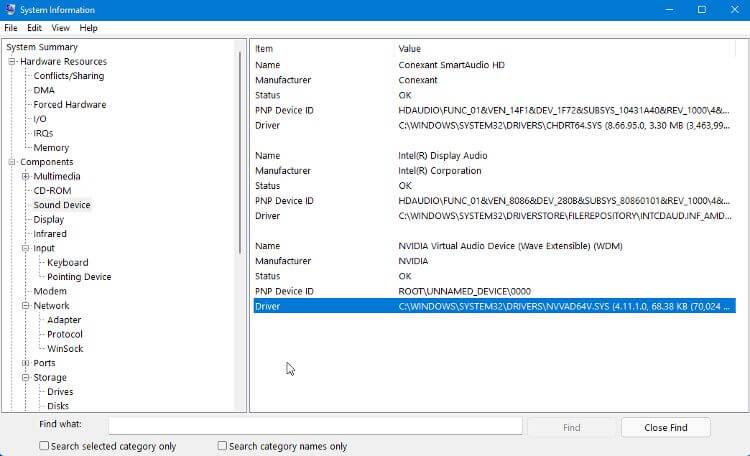
2. عند فتح هذا التطبيق، سيعرض قائمة بجميع الأجهزة والأجهزة المثبتة على الكمبيوتر. سيؤدي تحديد الجهاز إلى عرض معلوماته، بما في ذلك المسار الكامل لملف برنامج التشغيل.
3. يمكنك حفظ هذه المعلومات في ملف نصي باستخدام ملف > تصدير > حفظ . يمكنك تكرار هذه العملية لكل جهاز يحتاج إلى نقل برامج التشغيل.
هناك خيار آخر وهو استخدام الأوامر الموجودة في أداة موجه الأوامر لعرض قائمة ملفات برنامج التشغيل وتصديرها. يمكنك استخدام عدد من الأوامر لعرض برامج التشغيل، ولكن الأكثر ملاءمة هي:
driverquery /FO list /vيعرض قائمة برامج التشغيل مع معلومات حول محرك الأقراص. إذا كنت تريد حفظ القائمة كملف نصي، فيمكنك القيام بذلك عن طريق إضافة السلسلة التالية إلى الأمر:
driverquery /FO list /v > C:\Users\USERNAME\Desktop\listofdrivers.txtقم بتغيير USERNAME باسم المستخدم الخاص بك. عند تشغيل هذا الأمر، سيتم حفظ ملف نصي يسمى "listofdrivers" على سطح المكتب. يمكنك استخدام اسم ملف نصي آخر إذا كنت لا تريد استخدام "قائمة برامج التشغيل".
لا توجد طريقة لحفظ ملف برنامج التشغيل الفعلي، فقط معلومات تفصيلية حول محرك الأقراص. إن إنشاء قائمة ببرامج التشغيل التي تحتاجها ليس خطوة ضرورية، ولكنه سيجعل العثور على برنامج التشغيل الصحيح أسهل لاحقًا.
إذا لم تجد برنامج التشغيل الذي تريده في هذه القائمة، فيجب عليك التحقق من وجود برنامج تشغيل تالف أو يحتاج إلى إصلاح.
تصدير برامج التشغيل إلى مجلد النسخ الاحتياطي
عند تثبيت برامج التشغيل على جهاز الكمبيوتر الخاص بك، تحتاج أولاً إلى إضافتها إلى المجلد الآمن DriverStore. وبعد ذلك، يمكن للنظام استخدامها عند الحاجة. وهذا ما يسمى التدريج. فهو يسمح لنظام التشغيل Windows بتتبع أي برامج تشغيل وتحديثات مثبتة لمحركات الأقراص هذه.
قم بإنشاء نسخة من مجلد DriverStore على الكمبيوتر القديم أو نسخة احتياطية من برامج التشغيل الضرورية واجعلها جاهزة للنقل إلى الكمبيوتر الجديد عند الحاجة. يمكنك عمل نسخة من برنامج التشغيل، ولكن عادة ما يكون من الأسهل والأسرع عمل نسخة من المجلد بأكمله.
يمكنك استخدام Commnad Prompt أو Powershell لإنشاء نسخة من مجلد DriverStore على جهاز الكمبيوتر القديم. إليك كيفية القيام بذلك في موجه الأوامر:
1. قم بإنشاء مجلد على سطح المكتب باسم driverstorebackup أو ما شابه. هذا هو المكان الذي ستقوم فيه بنسخ ملف برنامج التشغيل.
2. افتح موجه الأوامر وأدخل الأمر التالي (استبدل USERNAME باسم المستخدم الخاص بك):
dism /online /export-driver /destination:C:\Users\USERNAME\Desktop\driverstorebackup3. قد تضطر إلى الانتظار بعض الوقت لنسخ كافة برامج التشغيل إلى مجلد النسخ الاحتياطي. بمجرد اكتمال هذه العملية، يمكنك نسخ مجلد النسخة الاحتياطية هذا إلى محرك الأقراص المحمول، ثم نقله إلى جهاز الكمبيوتر الجديد الخاص بك.
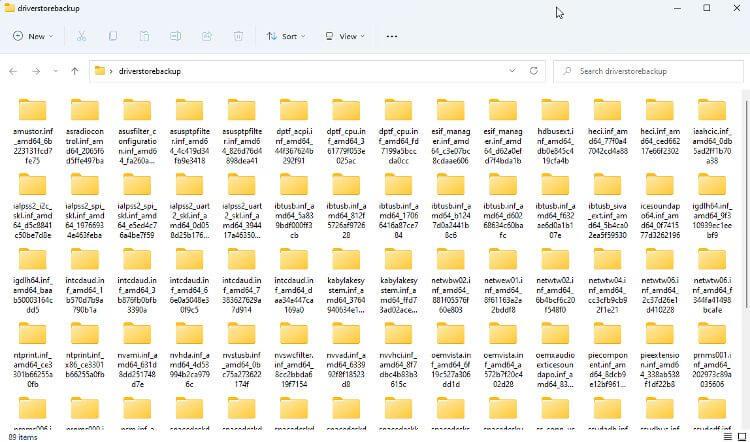
تثبيت برامج التشغيل القديمة على جهاز الكمبيوتر الجديد
في معظم الحالات، يمكنك تثبيت برامج التشغيل القديمة على جهاز الكمبيوتر الجديد الخاص بك عبر File Explorer. افتح مجلد النسخ الاحتياطي الذي قمت بنسخه، وانتقل إلى برنامج التشغيل الذي تريد تثبيته وانقر بزر الماوس الأيمن على ملف INF. حدد التثبيت من هذه القائمة. إذا كنت تستخدم Win 11، فستحتاج إلى النقر فوق "إظهار المزيد من الخيارات" > "تثبيت" .
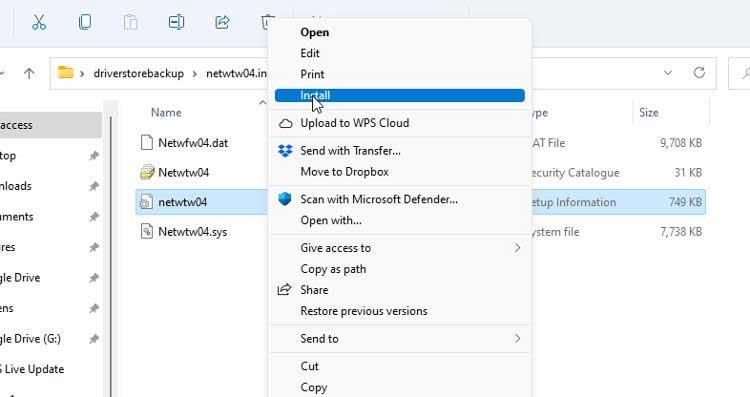
يمكنك أيضًا محاولة تثبيت برنامج التشغيل باستخدام "إدارة الأجهزة" . انقر بزر الماوس الأيمن على الجهاز وحدد تحديث برنامج التشغيل . بعد ذلك، اتبع الإرشادات لتثبيت برنامج التشغيل يدويًا، والانتقال إلى محرك الأقراص الصحيح في مجلد النسخ الاحتياطي عندما يُطلب منك ذلك.
أعلاه هو كيفية نقل برامج التشغيل من جهاز كمبيوتر قديم يعمل بنظام Windows إلى جهاز كمبيوتر جديد . نأمل أن تكون المقالة مفيدة لك.
ما هو VPN، وما هي مزاياه وعيوبه؟ لنناقش مع WebTech360 تعريف VPN، وكيفية تطبيق هذا النموذج والنظام في العمل.
لا يقتصر أمان Windows على الحماية من الفيروسات البسيطة فحسب، بل يحمي أيضًا من التصيد الاحتيالي، ويحظر برامج الفدية، ويمنع تشغيل التطبيقات الضارة. مع ذلك، يصعب اكتشاف هذه الميزات، فهي مخفية خلف طبقات من القوائم.
بمجرد أن تتعلمه وتجربه بنفسك، ستجد أن التشفير سهل الاستخدام بشكل لا يصدق وعملي بشكل لا يصدق للحياة اليومية.
في المقالة التالية، سنقدم العمليات الأساسية لاستعادة البيانات المحذوفة في نظام التشغيل Windows 7 باستخدام أداة الدعم Recuva Portable. مع Recuva Portable، يمكنك تخزينها على أي وحدة تخزين USB مناسبة، واستخدامها وقتما تشاء. تتميز الأداة بصغر حجمها وبساطتها وسهولة استخدامها، مع بعض الميزات التالية:
يقوم برنامج CCleaner بالبحث عن الملفات المكررة في بضع دقائق فقط، ثم يسمح لك بتحديد الملفات الآمنة للحذف.
سيساعدك نقل مجلد التنزيل من محرك الأقراص C إلى محرك أقراص آخر على نظام التشغيل Windows 11 على تقليل سعة محرك الأقراص C وسيساعد جهاز الكمبيوتر الخاص بك على العمل بسلاسة أكبر.
هذه طريقة لتقوية نظامك وضبطه بحيث تحدث التحديثات وفقًا لجدولك الخاص، وليس وفقًا لجدول Microsoft.
يوفر مستكشف ملفات Windows خيارات متعددة لتغيير طريقة عرض الملفات. ما قد لا تعرفه هو أن أحد الخيارات المهمة مُعطّل افتراضيًا، مع أنه ضروري لأمان نظامك.
باستخدام الأدوات المناسبة، يمكنك فحص نظامك وإزالة برامج التجسس والبرامج الإعلانية والبرامج الضارة الأخرى التي قد تكون مختبئة في نظامك.
فيما يلي قائمة بالبرامج الموصى بها عند تثبيت جهاز كمبيوتر جديد، حتى تتمكن من اختيار التطبيقات الأكثر ضرورة والأفضل على جهاز الكمبيوتر الخاص بك!
قد يكون من المفيد جدًا حفظ نظام تشغيل كامل على ذاكرة فلاش، خاصةً إذا لم يكن لديك جهاز كمبيوتر محمول. ولكن لا تظن أن هذه الميزة تقتصر على توزيعات لينكس - فقد حان الوقت لتجربة استنساخ نظام ويندوز المُثبّت لديك.
إن إيقاف تشغيل بعض هذه الخدمات قد يوفر لك قدرًا كبيرًا من عمر البطارية دون التأثير على استخدامك اليومي.
Ctrl + Z هو مزيج مفاتيح شائع جدًا في ويندوز. يتيح لك Ctrl + Z التراجع عن إجراءات في جميع أقسام ويندوز.
تُعدّ الروابط المختصرة مفيدةً لإزالة الروابط الطويلة، لكنها تُخفي أيضًا وجهتها الحقيقية. إذا كنت ترغب في تجنّب البرامج الضارة أو التصيّد الاحتيالي، فإنّ النقر العشوائي على هذا الرابط ليس خيارًا حكيمًا.
بعد انتظار طويل، تم إطلاق التحديث الرئيسي الأول لنظام التشغيل Windows 11 رسميًا.













